みなさん、こんばんは。いまは週刊アスキーの吉田でございます。さて、今回は久しぶりにMac用製品をご紹介したいと思います。古くからのMacユーザーにはおなじみのファイル復旧ツールの最新版『Data Rescue 4』がアイギークから登場しました。ダウンロード版とブートメディア付簡易包装版は本日からアイギークのオンラインストアで発売され、価格はそれぞれ1万1880円/1万5120円。パッケージ版は12月6日発売で価格は1万7280円です。
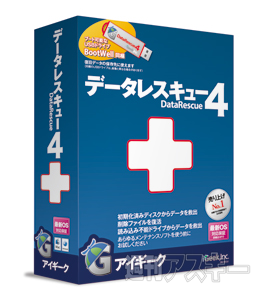 |
|---|
| ダウンロード版は本日発売。パッケージ版は12月6日からの販売となります。 |
Data Rescueは、ディレクトリー構造がぶっ壊れたストレージからファイルを復旧できる強力なツールとして有名です。
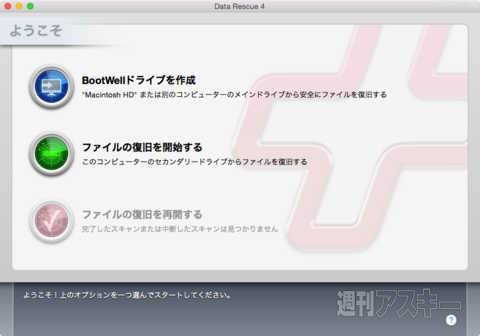 |
|---|
| 『Data Rescue 4』のメイン画面。 |
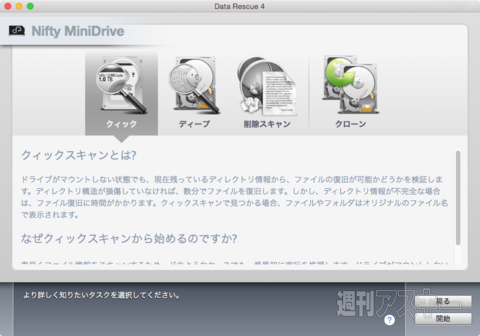 |
|---|
| ファイルの復旧方法は、クイック、ディープ、削除スキャンの3種類。そのほか、ボリュームを丸ごとコピーするクローンの4つのメニューが用意されています。 |
最新版では、“BootWell”と呼ばれるUSBメモリーを利用できるようになりました。このUSBメモリーは、ファイルを復旧した際に一時保存場所として12GBの容量があります。パッケージ版に付属しているほか、同社のオンラインストアで3240円で購入できます。
 |
|---|
| ブートメディア付簡易包装版とパッケージ版に付属するMacを起動可能なUSBメモリー“BootWell”。 |
つまり、Macの起動ディスクがクラッシュしても、外付けストレージなどに別途OSをインストールすることなく、このUSBメモリーからマシンを起動してファイルの復旧が可能になるわけです。しかも、容量4GB以上のUSBフラッシュメモリーがあれば、ユーザーが“BootWell"を作ることも可能です。
 |
|---|
| ダウンロード版を購入した場合でも、別途USBメモリーを用意すればユーザーが“BootWell"を作ることも可能。 |
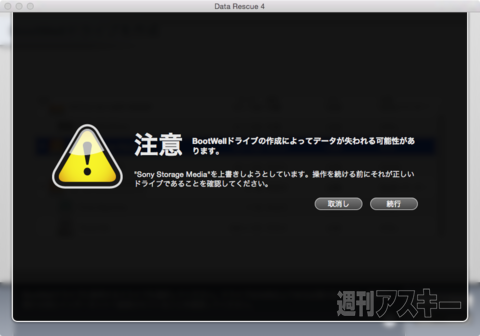 |
|---|
| “BootWell"を作成した場合は、USBメモリー内のすべてのデータが消去されます。 |
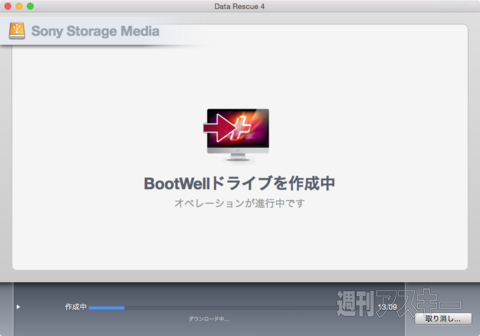 |
|---|
| “BootWell"の作成は数分で完了します。 |
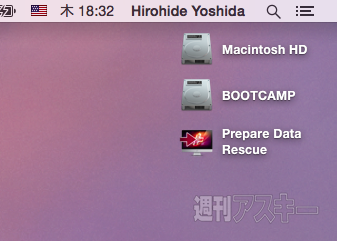 |
|---|
| “BootWell"の作成が完了すると、USBメモリーが図のようなボリュームアイコンに変わります。 |
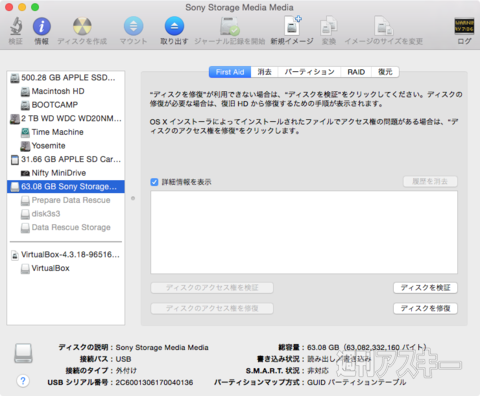 |
|---|
| 『ディスクユーティリティ』でパーティションをチェックすると、3つのパーティションに分けられた特殊なドライブであることがわかります。 |
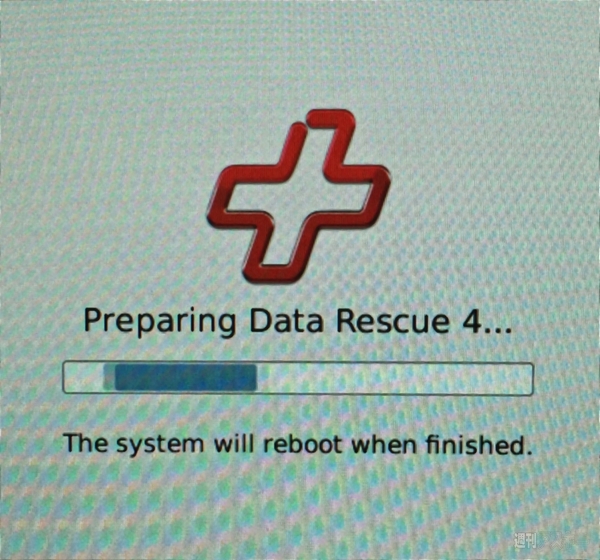 |
|---|
| “BootWell"から起動すると、まず画面に現れるのはData Rescue 4のアイコン。このあと、OS X 10.9ベースのシステムが起動してData Rescue 4のメイン画面が現れます。 |
なお、2014年9月1日以降に旧バージョンの『Data Rescue 3』を購入したユーザーは、無償で『Data Rescue 4』を入手できます。また、9月1日より前に旧バージョンを購入したユーザーも、同社のオンラインストアを利用すれば割引価格で購入可能です。体験版のダウンロードも可能なので、Macユーザーは要チェックです。
●関連サイト
アイギーク(Data Rescue 4紹介ページ)
週刊アスキーの最新情報を購読しよう



